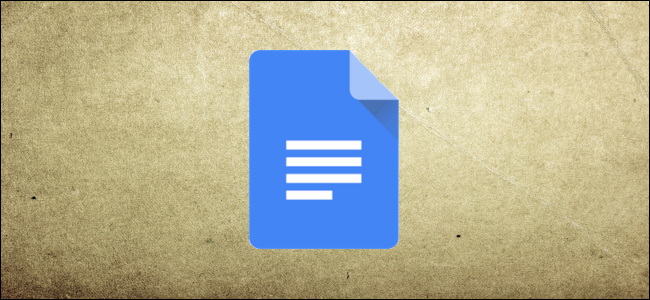
Google Docs utiliza una fuente y un interlineado específicos de forma predeterminada. Esta guía le muestra cómo cambiar la configuración de formato predeterminada en Google Docs, por lo que no está cambiando manualmente esos elementos por algo mejor con cada nuevo documento.
Por ejemplo, cuando creamos un nuevo documento en Google Docs, la fuente se establece en Arial, el tamaño se establece en 11 y el interlineado se establece en 1,15. Lo que queremos, sin embargo, es utilizar una fuente Calibri de 10 puntos con doble espacio cada vez que creamos un documento.
Para realizar el cambio, debemos crear algunas frases o alterar las actuales para que coincidan con la configuración que queremos. Después de eso, podemos guardar ese estilo específico como predeterminado.
Ajustar el espaciado de fuente y línea
Abra Google Docs , abra un documento o cree uno nuevo, y escriba algunas oraciones con la fuente y el interlineado que desee. Resalte las oraciones haciendo clic una vez al principio o al final del texto y manteniendo presionado el mouse hasta que seleccione todo el texto con el nuevo formato.
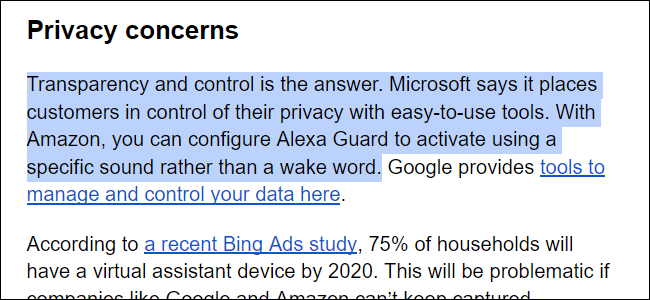
Con el texto resaltado, haga clic en la pestaña «Formato» ubicada en la barra de herramientas. A continuación, seleccione «Estilos de párrafo» en el menú desplegable (1) seguido de la opción «Texto normal» (2).
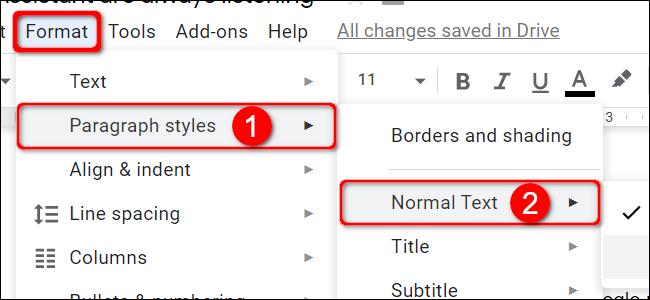
Elija la opción «Actualizar ‘Texto normal’ para que coincida» (3) en el menú de despliegue final.
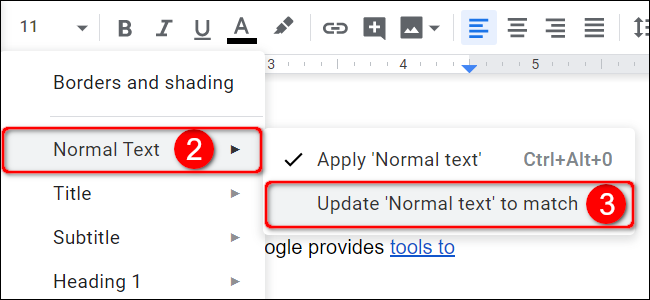
Vuelva a hacer clic en la opción «Formato» seguida de «Estilos de párrafo». Esta vez, sin embargo, seleccione «Opciones» en la parte inferior de un segundo menú (2). Después de eso, haga clic en la opción «Guardar como mis estilos predeterminados» en el menú de despliegue final (3).
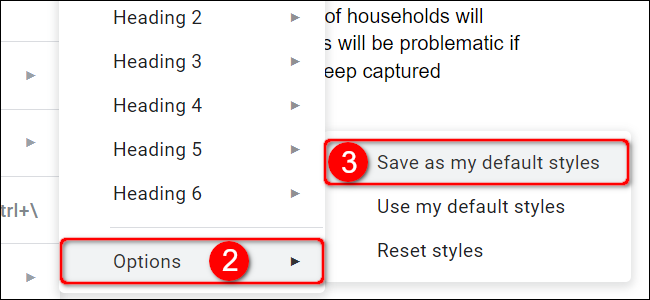
Ajustar el rumbo predeterminado
Abra un documento de Google Docs o cree uno nuevo y escriba un encabezado con la fuente y el tamaño que desee. Resalte el encabezado haciendo clic una vez al principio o al final y manteniendo presionado el mouse hasta que seleccione todo el texto.
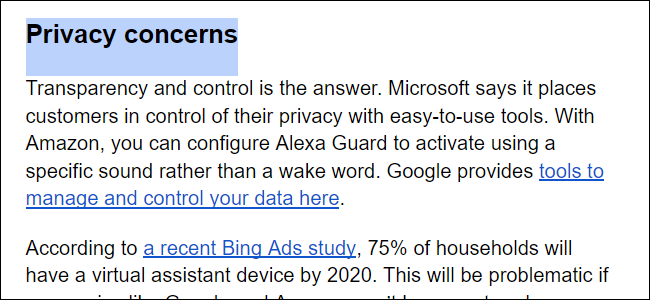
Con el texto resaltado, haga clic en la pestaña «Formato» ubicada en la barra de herramientas. A continuación, seleccione «Estilos de párrafo» en el menú desplegable (1) seguido de una de las ocho opciones que van desde «Título» hasta «Título 6» (2). Para este ejemplo, elegimos «Título».
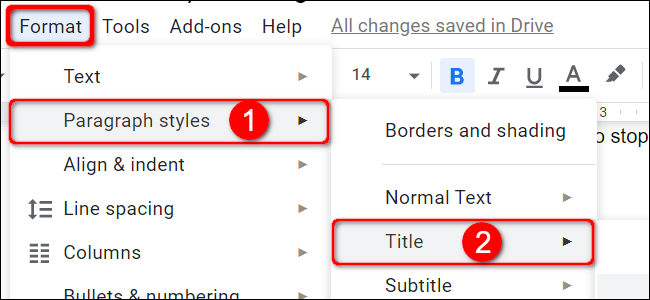
Elija «Actualizar [su elección específica] para que coincida» en el menú de implementación final (3).
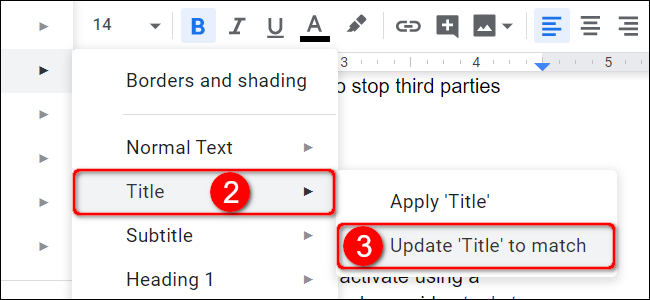
Vuelva a hacer clic en la opción «Formato» seguida de «Estilos de párrafo». Esta vez, sin embargo, seleccione «Opciones» en la parte inferior de un segundo menú (2). Después de eso, haga clic en la opción «Guardar como mis estilos predeterminados» en el menú de despliegue final (3).
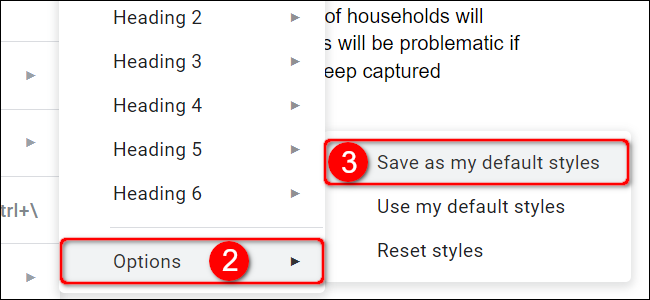
Ahora, la próxima vez que cree un nuevo documento de Google Docs, automáticamente utilizará los nuevos estilos.


